如何批量修改文件后缀名
番茄系统家园 · 2024-04-17 06:22:21
在日常使用电脑时,有时我们需要对一批文件的扩展名进行统一更改,而逐一手动操作不仅耗时,效率也极为低下。针对这一需求,本文将重点介绍如何高效地批量修改文件后缀名,以帮助有此类需求的用户节省大量时间与精力。下面将呈现详细的操作步骤,若有兴趣学习批量修改文件扩展名的方法,请继续阅读,以便掌握这一实用技巧。
修改方法
方法一:
1、在需要批量修改的文件夹中,右击"新建"一个"文本文档"。
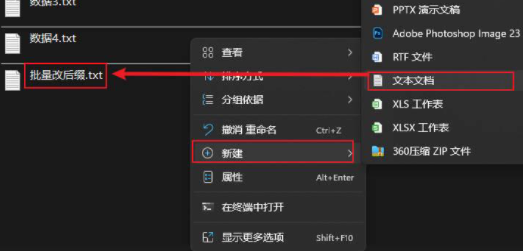
2、随后双击打开文本文档,在其中输入下图中的内容。
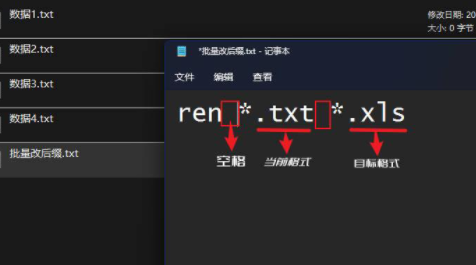
3、然后将文档保存,并将其后缀名改为".bat".
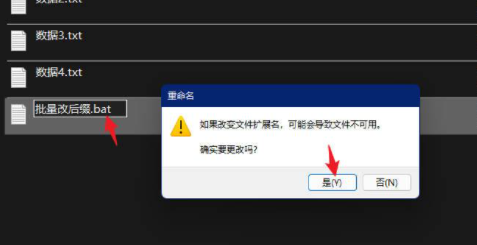
4、最后双击运行这个bat文件即可。
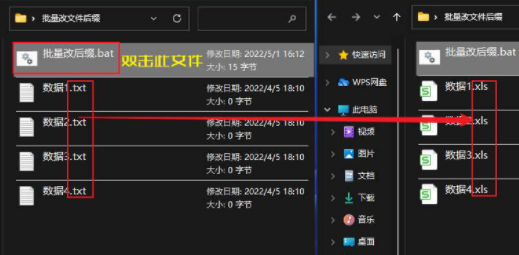
方法二:
1、选中所有需要进行批量修改的文件。
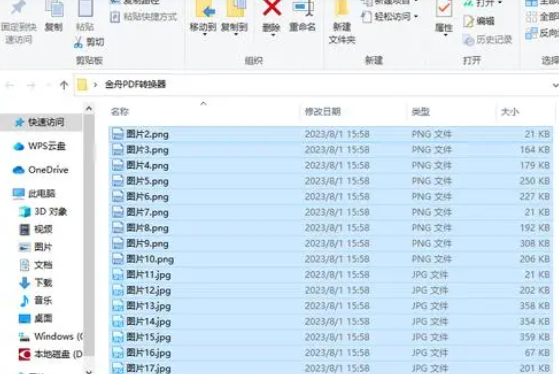
2、然后按下键盘上的"F2",进行后缀名的修改。
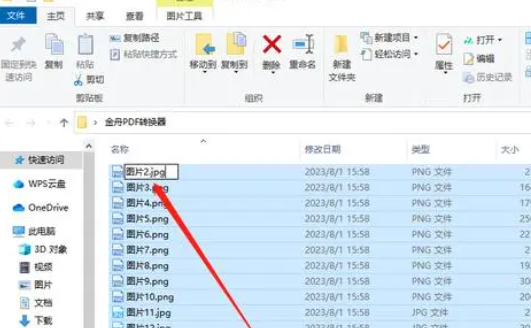
3、这时会弹出的提示,点击"是"就可以了。
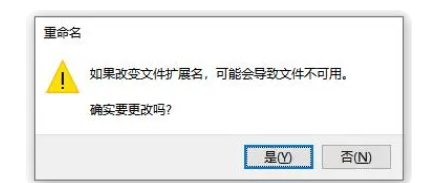
猜你喜欢
最新应用
热门应用





















